DCP-9020CDW
FAQ et Diagnostic |

DCP-9020CDW
Date: 17/07/2013 ID: faq00000233_029
Papier gondolé ou ondulé
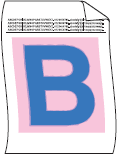
Vérifiez les points suivants pour résoudre le problème:
NOTE: Les illustrations ci-dessous proviennent d'un produit et d'un système d'exploitation représentatif et peuvent différer de votre machine Brother et de votre système d'exploitation.
- Pour bénéficier d’une qualité d’impression optimale, nous vous conseillons d’utiliser le papier recommandé. Vérifiez que vous utilisez du papier conforme aux spécifications Brother. Cliquez ici pour obtenir des détails sur les papiers recommandés.
- Les tambours ou les cartouches de toner peuvent ne pas être correctement installés. Vérifiez que les tambours et les cartouches de toner soient correctement installés.
- Cliquez ici pour voir comment installer le tambour.
- Cliquez ici pour voir comment installer les cartouches de toner.
- Sélectionnez le mode dans le pilote d’imprimante.
(pilote d’imprimante Windows)- Ouvrez les Préférences d'impression. Cliquez ici pour apprendre comment ouvrir les Préférences d'impression.
- Cliquez l'onglet Avancé et cliquez Autres options d'impression....
- Sélectionnez Améliorer l'impression dans Fonctions de l'imprimante et sélectionnez Réduire l'ondulation du papier. Cliquez sur OK.
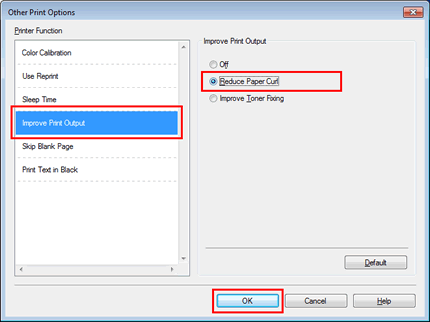
- Cliquer sur Appliquer => OK.
[Pilote d'imprimante Windows BR-Script]- Ouvrez les Préférences d'impression. Cliquez ici pour apprendre comment ouvrir les Préférences d'impression.
- Cliquer sur Avancé....
- Sélectionnez Améliorer l'impression dans Fonctions de l'imprimante et sélectionnez Réduire l'ondulation du papier et cliquez sur OK.
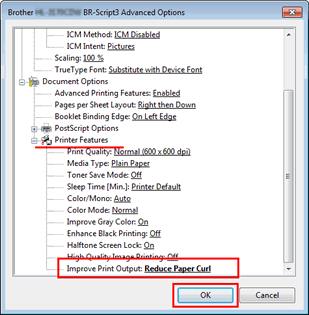
- Cliquer sur Appliquer => OK.
Pour le pilote d'imprimante CUPS pour Mac OS X:- Ouvrir la boite de dialogue Imprimante. Cliquez ici pour apprendre comment ouvrir le dialogue Imprimer.
- Choisissez Paramètres d'impression depuis le menu déroulant. Cliquez le menu Avancé et cliquez Améliorer l'impression.
- Sélectionnez Réduire l'ondulation du papier et cliquez sur OK.
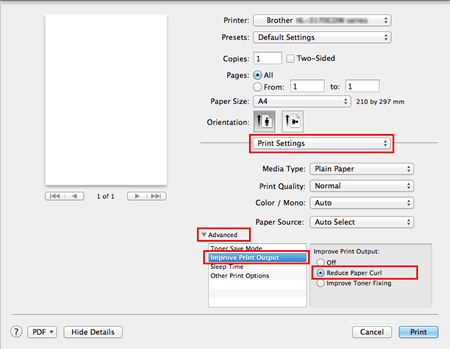
Pour le pilote imprimante BR-Script Mac OS X:- Ouvrir la boite de dialogue Imprimante. Cliquez ici pour apprendre comment ouvrir le dialogue Imprimer.
- Choisissez Fonctions imprimante depuis le menu déroulant.
- Sélectionnez Général 2 pour Sets fonctions et sélectionnez Réduire l'ondulation du papier pour Améliorer l'impression.
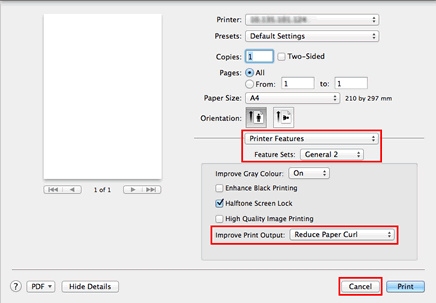
- Si le problème n'est pas résolu, choisissez Papier ordinaire comme type de support.
Si vous imprimez sur des enveloppes, choisissez Env. fine comme type de support.
- Si vous n’utilisez pas souvent l’appareil, il est possible que le papier soit resté trop longtemps dans le bac à papier. Retournez la pile de papier dans le bac à papier. En outre, déramez la pile de papier, puis faites tourner le papier de 180˚ dans le bac à papier.
- Stoquez le papier dans un endroit protégé des hautes températures et sec.
-
Ouvrez le capot arrière (bac de sortie face imprimée dessus) pour permettre aux pages imprimées de sortir par le bac de sortie face imprimée dessus.
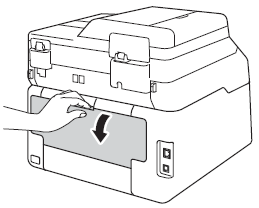
DCP-9015CDW, DCP-9020CDW, MFC-9140CDN, MFC-9330CDW, MFC-9340CDW
Pour toute assistance supplémentaire, contactez le service clientèle de Brother:
Commentaires sur le contenu
Merci d'indiquer vos commentaires ci-dessous. Ils nous aideront à améliorer notre support.
Étape 1: Comment qualifieriez-vous les informations figurant sur cette page?
Étape 2: Y a-t-il des commentaires que vous voudriez ajouter?
Ce formulaire a pour seul but de nous faire part de vos commentaires.